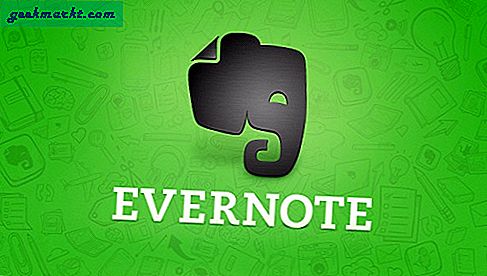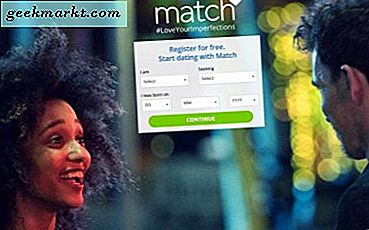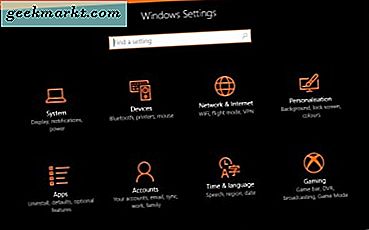Ngày nay ai cũng có kênh YouTube và không thể phủ nhận rằng chúng ta thích tải lên những kỷ niệm (vì đó là thời đại của vlog). Nhưng đôi khi, có một số video nhất định mà chúng tôi muốn giữ cho riêng mình hoặc chia sẻ với một vài người. Tính năng video riêng tư của YouTube là một cách tuyệt vời để kết hợp các video riêng tư và công khai. Vì vậy, nếu bạn muốn chia sẻ video đó với bạn bè hoặc gia đình của mình, đây là cách chia sẻ video YouTube riêng tư, cùng với so sánh tính năng với video công khai mà chúng tôi thường chọn.
Video YouTube Công khai và Riêng tư
Trước khi chúng ta nói về việc chia sẻ video YouTube riêng tư, dưới đây là tổng quan về cách video công khai khác với video riêng tư. Đầu tiên, bạn sẽ có một tùy chọn khi tải video lên (nhiều hơn về điều đó sau này) để xuất bản video đó hoặc giữ nó ở chế độ riêng tư. Thứ hai, nó không hiển thị trong bất kỳ đề xuất video, kết quả tìm kiếm hoặc trên kênh. Cuối cùng, người dùng nhận được thông báo khi 0 video được tải lên tương tự như một video công khai.
| Công cộng | Riêng tư | |
| Hiển thị trong đề xuất video hoặc kết quả tìm kiếm | Đúng | Không |
| Hiển thị trên kênh | Đúng | Không |
| Người đăng ký được thông báo khi tải lên | Đúng | Không |
| Bất kỳ ai cũng có thể xem | Đúng | Không |
| Có thể chia sẻ | Đúng | Không |
| Số lượng người dùng nó có thể được chia sẻ với | Không giới hạn | 50 |
Cách chia sẻ video riêng tư trên YouTube
Bạn có thể dễ dàng chia sẻ video YouTube riêng tư bằng cách làm theo các bước được liệt kê bên dưới. Vì hầu hết chúng ta sử dụng và tải video lên từ PC, hãy cùng xem cách bạn có thể làm điều tương tự trên Windows 10.
1. Cách đặt video công khai ở chế độ riêng tư và chia sẻ nó
Nếu bạn là người mới bắt đầu, hãy nhớ rằng bạn có thể chọn giữ video ở chế độ riêng tư ngay khi tải video lên lần đầu tiên. Như bạn có thể thấy trong ảnh chụp màn hình bên dưới, bạn trải qua ba giai đoạn bất cứ khi nào tải video lên: chi tiết, yếu tố video và khả năng hiển thị.
Để tải lên và xuất bản một video riêng tư, tất cả những gì bạn phải làm là chọn riêng tư trong tab cuối cùng. Khi làm điều đó, bạn cũng có một tùy chọn để thêm người dùng mà bạn muốn chia sẻ video. Nhấp vào Chia sẻ Riêng tư để thêm người dùng sẽ có quyền truy cập vào video.
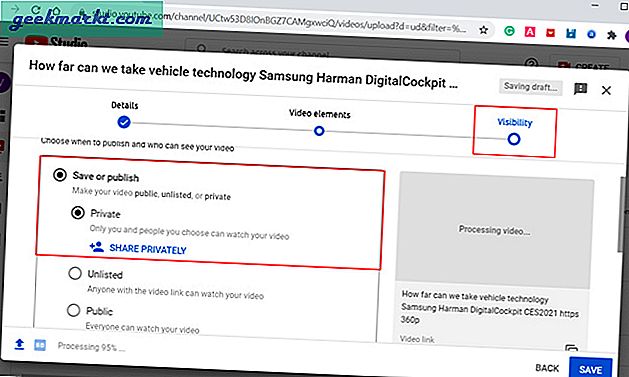
Trong cửa sổ bật lên riêng tư của video được chia sẻ, hãy nhập địa chỉ email mà bạn muốn cấp quyền truy cập. Bạn cũng có hai tùy chọn bổ sung trong cùng một tab. Nếu bạn muốn mọi người mà bạn mời nhận được thông báo qua email, hãy đánh dấu tùy chọn này.
Tùy chọn khác có hiệu lực khi bạn đang sử dụng tài khoản tại nơi làm việc và bạn muốn chia sẻ tài khoản đó với bất kỳ ai được thêm vào không gian làm việc khép kín đó.
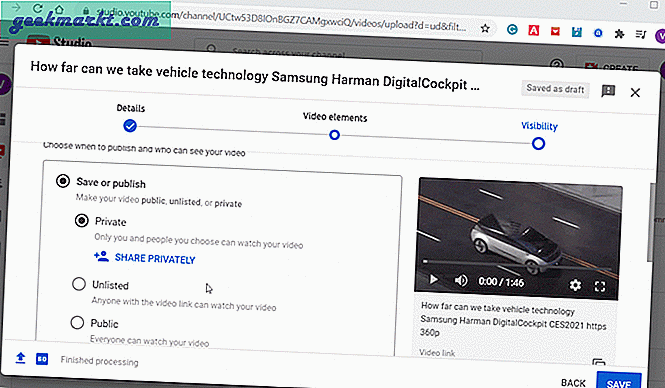
2. Cách chia sẻ video riêng tư trên YouTube (YouTube Studio)
Nếu bạn đã có một video công khai, bạn cần đặt video đó ở chế độ riêng tư để chia sẻ video đó bằng lời mời. Để bắt đầu, hãy mở YouTube và nhấp vào biểu tượng Hồ sơ ở góc trên cùng bên phải của trang. Bây giờ từ menu ngữ cảnh, chọn YouTube Studio là phần mà bạn quản lý video và nội dung trên kênh YouTube của mình.
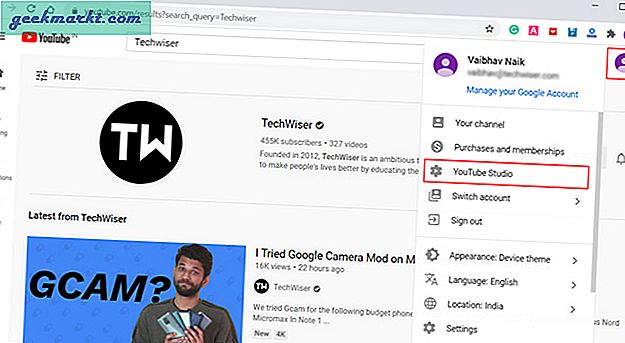
Bạn sẽ thấy trang tổng quan kênh với thông tin chi tiết về hiệu suất và số liệu phân tích của kênh. Bây giờ chúng ta sẽ chuyển sang phần video, phần này hiển thị tất cả nội dung kênh trên một trang. Để mở phần video, bấm vào Nội dung trong thanh bên.
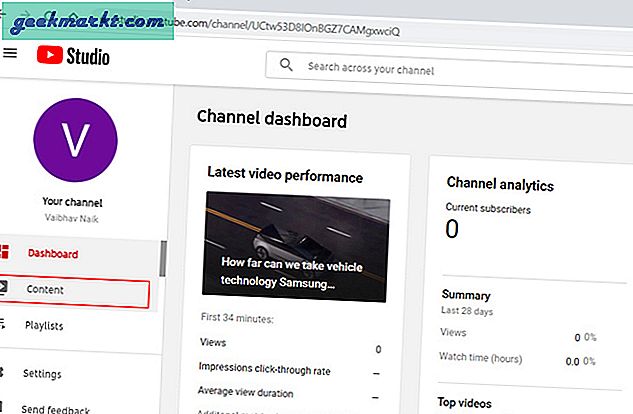
Trên trang này, bạn có thể thay đổi bất kỳ video công khai nào thành riêng tư và ngược lại. Trước tiên, hãy tìm video bạn muốn chia sẻ, nếu video đó ở chế độ công khai, video đó sẽ phản ánh trong phần hiển thị ở bên phải của mỗi video. Để thay đổi mức độ hiển thị, nhấp vào Công khai và chọn Riêng tư. Ngay sau khi bạn làm điều đó, biểu tượng Chia sẻ Riêng tư mới sẽ xuất hiện tương tự như biểu tượng trước đó, nơi bạn có thể thêm địa chỉ email.
Trong trường hợp video của bạn đã ở chế độ riêng tư, tất cả những gì bạn phải làm là nhấp vào nút Chia sẻ riêng tư và thêm địa chỉ email. Đó là nó.
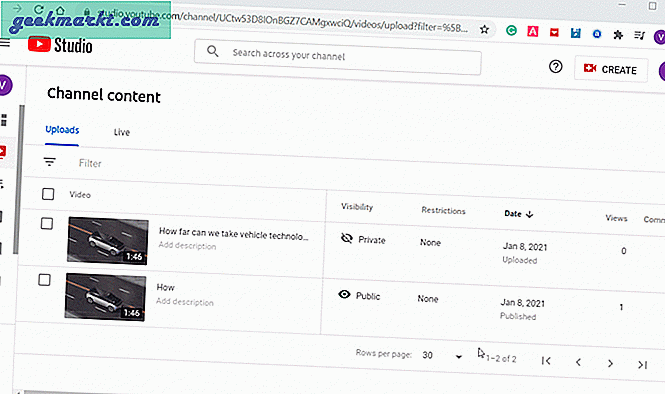
3. Cách chia sẻ video riêng tư trên YouTube (di động)
Thực tế thú vị: YouTube Studio cũng có một ứng dụng chuyên dụng. Rất tiếc, bạn không thể chia sẻ video bằng cách tạo lời mời qua email như chúng tôi đã làm trong các bước trước. Tất cả những gì bạn có thể làm là thay đổi chế độ hiển thị của video công khai thành riêng tư.
Nếu bạn không có quyền truy cập vào PC, bạn vẫn có thể tiếp tục và chia sẻ video riêng tư của mình bằng cách sử dụng phương pháp máy tính để bàn trong trình duyệt của điện thoại. Vì tôi sử dụng Chrome nên đây là cách bạn có thể thực hiện trong Chrome. Đầu tiên, khởi chạy Chrome và mở YouTube. Nhấp vào biểu tượng menu ba chấm ở góc trên cùng bên phải và chọn Tùy chọn trang web trên máy tính để bàn. Điều này sẽ hiển thị cho bạn trang web YouTube ở chế độ xem trên máy tính để bàn. Bây giờ tất cả những gì bạn phải làm là làm theo các bước tương tự như chúng ta đã thảo luận ở bước trên.
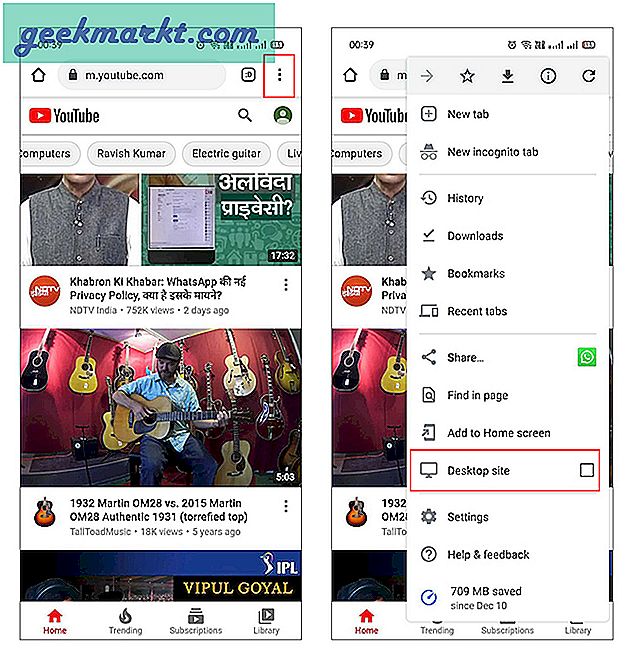
Lưu ý kết thúc: Chia sẻ video riêng tư trên YouTube
Vì vậy, bây giờ bạn có thể dễ dàng chia sẻ video YouTube, hy vọng bạn có thể tạo cơ sở video lớn hơn trên kênh của mình mà không cần đưa ra gợi ý cho người đăng ký. Tôi cũng hy vọng rằng YouTube cuối cùng sẽ cung cấp nhiều tính năng và kiểm soát hơn trên ứng dụng dành cho thiết bị di động của mình vì hầu hết chúng ta đều có quyền truy cập vào điện thoại di động.
Cũng đọc: Cách thay đổi tên kênh YouTube trên web và thiết bị di động